粤教版信息技术八年级上册第一单元第五课《图像的基本编辑》教学设计
文档属性
| 名称 | 粤教版信息技术八年级上册第一单元第五课《图像的基本编辑》教学设计 |

|
|
| 格式 | docx | ||
| 文件大小 | 17.8KB | ||
| 资源类型 | 教案 | ||
| 版本资源 | 粤教版 | ||
| 科目 | 信息技术(信息科技) | ||
| 更新时间 | 2024-05-07 22:48:07 | ||
图片预览

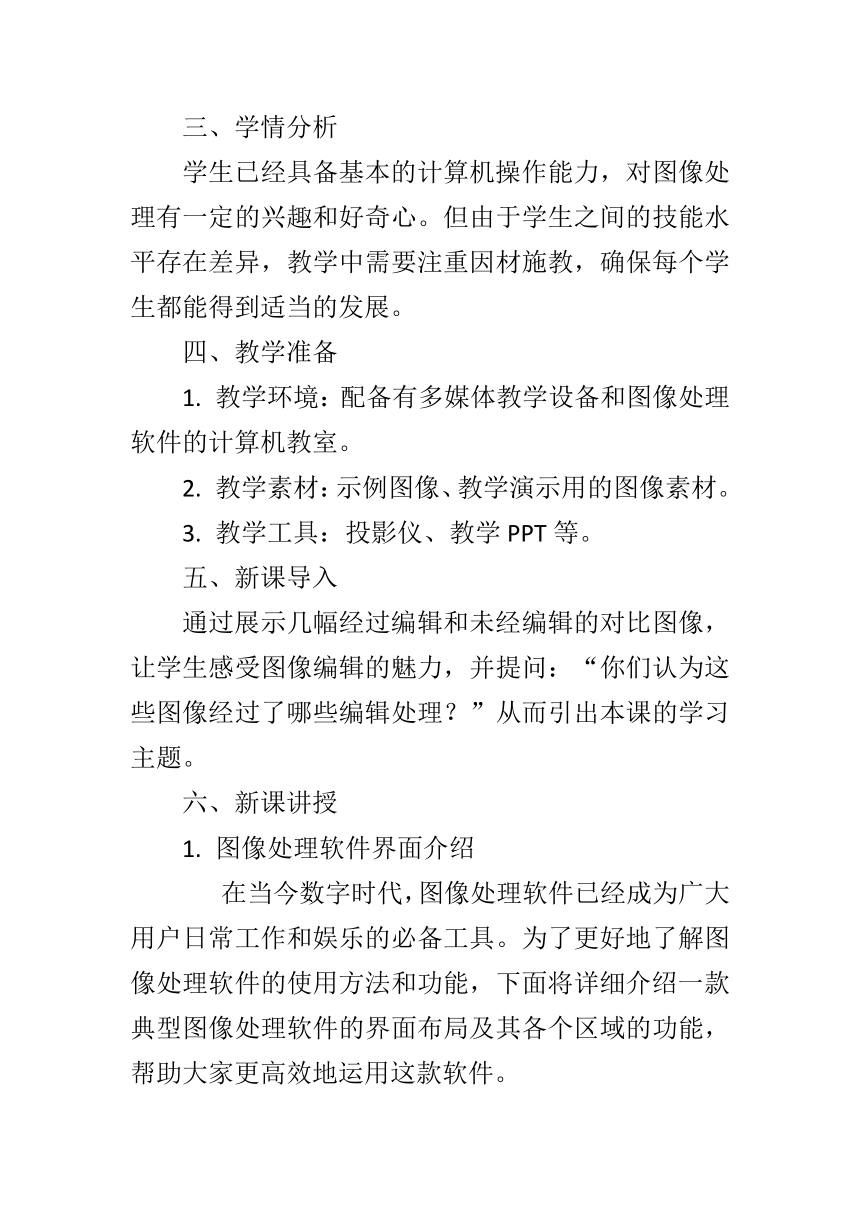

文档简介
《图像的基本编辑》教学设计
一、教学目标
1. 知识与技能:
掌握图像处理软件的基本操作界面和工具功能。
学会使用裁剪、调整大小、旋转等基本编辑功能处理图像。
能够利用滤镜和色彩调整工具改善图像效果。
2. 过程与方法:
通过案例分析,学会分析图像编辑的需求和选择合适的编辑方法。
通过实践操作,培养学生的动手能力和问题解决能力。
3. 情感、态度与价值观:
激发学生对图像处理的兴趣和创造力。
培养学生的审美能力和团队合作精神。
二、教学重点与难点
重点:
图像处理软件的基本操作。
基本编辑功能的应用。
难点:
滤镜和色彩调整工具的使用技巧。
创意性图像编辑的实践应用。
三、学情分析
学生已经具备基本的计算机操作能力,对图像处理有一定的兴趣和好奇心。但由于学生之间的技能水平存在差异,教学中需要注重因材施教,确保每个学生都能得到适当的发展。
四、教学准备
1. 教学环境:配备有多媒体教学设备和图像处理软件的计算机教室。
2. 教学素材:示例图像、教学演示用的图像素材。
3. 教学工具:投影仪、教学PPT等。
五、新课导入
通过展示几幅经过编辑和未经编辑的对比图像,让学生感受图像编辑的魅力,并提问:“你们认为这些图像经过了哪些编辑处理?”从而引出本课的学习主题。
六、新课讲授
1. 图像处理软件界面介绍
在当今数字时代,图像处理软件已经成为广大用户日常工作和娱乐的必备工具。为了更好地了解图像处理软件的使用方法和功能,下面将详细介绍一款典型图像处理软件的界面布局及其各个区域的功能,帮助大家更高效地运用这款软件。
一、界面概述
一款优质的图像处理软件界面设计简洁、直观,方便用户快速上手。界面主要包括菜单栏、工具栏、编辑区域、状态栏和面板等几个部分。
二、各区域功能详解
1.菜单栏:菜单栏位于界面的顶部,包含文件、编辑、图像、调整、滤镜、视图、窗口和帮助等菜单项。用户可以通过这些菜单项进行文件打开、保存、编辑、图像调整、添加滤镜等操作。
2.工具栏:工具栏位于菜单栏下方,包含常用的图像处理工具,如选择、移动、缩放、旋转、裁剪、画笔、橡皮擦等。用户可以直接点击工具栏上的图标来使用这些工具。
3. 编辑区域:编辑区域是图像处理软件的核心部分,用于显示和编辑图像。用户可以在编辑区域中对图像进行各种操作,如剪裁、调整大小、翻转、填充颜色等。
4.状态栏:状态栏位于编辑区域的底部,显示当前图像的尺寸、颜色、模式等信息。用户还可以通过状态栏调整图像的显示比例和查看模式。
5.面板:面板位于编辑区域的右侧,包含各种调整参数和设置选项。例如,颜色调整面板、图层调整面板、滤镜面板等。用户可以在面板中设置各种参数,实现对图像的细致调整。
6.窗口:图像处理软件通常支持多个窗口同时打开,用户可以在不同窗口间切换,方便对比和处理多个图像。
通过了解图像处理软件的界面布局和各个区域的功能,用户可以更高效地运用这款软件进行图像处理。在实际操作过程中,用户还可以根据自己的需求定制界面,将常用工具和面板固定在合适的位置,以便更快地找到和使用。
指导学生实际操作,熟悉软件界面和工具。
2. 基本编辑功能讲解与操作
裁剪:展示裁剪工具,讲解裁剪的目的和方法,演示裁剪操作。
调整大小:介绍调整图像尺寸的重要性,演示使用调整大小工具。
旋转:讲解旋转工具的使用,展示旋转图像的效果。
实践操作:学生动手实践,对提供的图像素材进行裁剪、调整大小和旋转操作。
3. 滤镜和色彩调整工具的使用
滤镜效果:展示不同滤镜效果,讲解滤镜在图像处理中的作用。
色彩调整:介绍色彩调整工具,演示如何通过调整色彩改善图像效果。
实践操作:学生尝试使用滤镜和色彩调整工具,对图像进行创意性编辑。
七、课堂小结
1. 总结图像处理软件的基本操作界面和工具功能。
2. 强调基本编辑功能的重要性及在图像处理中的应用。
3. 提示学生注意滤镜和色彩调整工具的使用技巧,鼓励创意性实践。
八、作业设计
选择题:
1. 在图像处理软件中,以下哪个工具可以用来裁剪图像?
A. 画笔工具
B. 套索工具
C. 裁剪工具
D. 橡皮擦工具
2. 图像大小调整时,以下哪个参数不会影响图像的分辨率?
A. 宽度
B. 高度
C. 像素
D. 色彩模式
填空题:
1. 在使用图像处理软件进行编辑时,通常需要首先选择________工具来选定要编辑的图像区域。
2. 使用滤镜可以增强图像的视觉效果,其中________滤镜可以使图像呈现出油画般的效果。
3. 色彩调整中,________调整可以改变图像的整体色调和饱和度。
九、板书设计
图像的基本编辑
1. 软件界面:工具栏、菜单栏、图像预览区
2. 基本编辑:裁剪、调整大小、旋转
3. 滤镜效果:油画、模糊、锐化等
4. 色彩调整:色调、饱和度、亮度
十、课后反思
1. 教师方面:
学生对图像处理软件的掌握情况良好,但在创意性编辑方面还需要进一步引导。
课堂实践环节应更注重学生的个体差异,给予更多的指导和帮助。
2. 学生方面:
大部分学生能够顺利完成基本编辑操作,但在使用滤镜和色彩调整工具时还需要多加练习。
学生在创意性编辑方面表现出浓厚的兴趣,今后应多设计此类活动,激发学生的创造力。
一、教学目标
1. 知识与技能:
掌握图像处理软件的基本操作界面和工具功能。
学会使用裁剪、调整大小、旋转等基本编辑功能处理图像。
能够利用滤镜和色彩调整工具改善图像效果。
2. 过程与方法:
通过案例分析,学会分析图像编辑的需求和选择合适的编辑方法。
通过实践操作,培养学生的动手能力和问题解决能力。
3. 情感、态度与价值观:
激发学生对图像处理的兴趣和创造力。
培养学生的审美能力和团队合作精神。
二、教学重点与难点
重点:
图像处理软件的基本操作。
基本编辑功能的应用。
难点:
滤镜和色彩调整工具的使用技巧。
创意性图像编辑的实践应用。
三、学情分析
学生已经具备基本的计算机操作能力,对图像处理有一定的兴趣和好奇心。但由于学生之间的技能水平存在差异,教学中需要注重因材施教,确保每个学生都能得到适当的发展。
四、教学准备
1. 教学环境:配备有多媒体教学设备和图像处理软件的计算机教室。
2. 教学素材:示例图像、教学演示用的图像素材。
3. 教学工具:投影仪、教学PPT等。
五、新课导入
通过展示几幅经过编辑和未经编辑的对比图像,让学生感受图像编辑的魅力,并提问:“你们认为这些图像经过了哪些编辑处理?”从而引出本课的学习主题。
六、新课讲授
1. 图像处理软件界面介绍
在当今数字时代,图像处理软件已经成为广大用户日常工作和娱乐的必备工具。为了更好地了解图像处理软件的使用方法和功能,下面将详细介绍一款典型图像处理软件的界面布局及其各个区域的功能,帮助大家更高效地运用这款软件。
一、界面概述
一款优质的图像处理软件界面设计简洁、直观,方便用户快速上手。界面主要包括菜单栏、工具栏、编辑区域、状态栏和面板等几个部分。
二、各区域功能详解
1.菜单栏:菜单栏位于界面的顶部,包含文件、编辑、图像、调整、滤镜、视图、窗口和帮助等菜单项。用户可以通过这些菜单项进行文件打开、保存、编辑、图像调整、添加滤镜等操作。
2.工具栏:工具栏位于菜单栏下方,包含常用的图像处理工具,如选择、移动、缩放、旋转、裁剪、画笔、橡皮擦等。用户可以直接点击工具栏上的图标来使用这些工具。
3. 编辑区域:编辑区域是图像处理软件的核心部分,用于显示和编辑图像。用户可以在编辑区域中对图像进行各种操作,如剪裁、调整大小、翻转、填充颜色等。
4.状态栏:状态栏位于编辑区域的底部,显示当前图像的尺寸、颜色、模式等信息。用户还可以通过状态栏调整图像的显示比例和查看模式。
5.面板:面板位于编辑区域的右侧,包含各种调整参数和设置选项。例如,颜色调整面板、图层调整面板、滤镜面板等。用户可以在面板中设置各种参数,实现对图像的细致调整。
6.窗口:图像处理软件通常支持多个窗口同时打开,用户可以在不同窗口间切换,方便对比和处理多个图像。
通过了解图像处理软件的界面布局和各个区域的功能,用户可以更高效地运用这款软件进行图像处理。在实际操作过程中,用户还可以根据自己的需求定制界面,将常用工具和面板固定在合适的位置,以便更快地找到和使用。
指导学生实际操作,熟悉软件界面和工具。
2. 基本编辑功能讲解与操作
裁剪:展示裁剪工具,讲解裁剪的目的和方法,演示裁剪操作。
调整大小:介绍调整图像尺寸的重要性,演示使用调整大小工具。
旋转:讲解旋转工具的使用,展示旋转图像的效果。
实践操作:学生动手实践,对提供的图像素材进行裁剪、调整大小和旋转操作。
3. 滤镜和色彩调整工具的使用
滤镜效果:展示不同滤镜效果,讲解滤镜在图像处理中的作用。
色彩调整:介绍色彩调整工具,演示如何通过调整色彩改善图像效果。
实践操作:学生尝试使用滤镜和色彩调整工具,对图像进行创意性编辑。
七、课堂小结
1. 总结图像处理软件的基本操作界面和工具功能。
2. 强调基本编辑功能的重要性及在图像处理中的应用。
3. 提示学生注意滤镜和色彩调整工具的使用技巧,鼓励创意性实践。
八、作业设计
选择题:
1. 在图像处理软件中,以下哪个工具可以用来裁剪图像?
A. 画笔工具
B. 套索工具
C. 裁剪工具
D. 橡皮擦工具
2. 图像大小调整时,以下哪个参数不会影响图像的分辨率?
A. 宽度
B. 高度
C. 像素
D. 色彩模式
填空题:
1. 在使用图像处理软件进行编辑时,通常需要首先选择________工具来选定要编辑的图像区域。
2. 使用滤镜可以增强图像的视觉效果,其中________滤镜可以使图像呈现出油画般的效果。
3. 色彩调整中,________调整可以改变图像的整体色调和饱和度。
九、板书设计
图像的基本编辑
1. 软件界面:工具栏、菜单栏、图像预览区
2. 基本编辑:裁剪、调整大小、旋转
3. 滤镜效果:油画、模糊、锐化等
4. 色彩调整:色调、饱和度、亮度
十、课后反思
1. 教师方面:
学生对图像处理软件的掌握情况良好,但在创意性编辑方面还需要进一步引导。
课堂实践环节应更注重学生的个体差异,给予更多的指导和帮助。
2. 学生方面:
大部分学生能够顺利完成基本编辑操作,但在使用滤镜和色彩调整工具时还需要多加练习。
学生在创意性编辑方面表现出浓厚的兴趣,今后应多设计此类活动,激发学生的创造力。
